ppt2013放映显示备注
[摘要]首先打开microsoft office2013中的power point 组件,如图所示接着点击【打开】,打开自己做好的PPT演示,如图所示 ppt2013放映显示备注接着在要添加备注的PPT页...
首先打开microsoft office2013中的power point 组件,如图所示
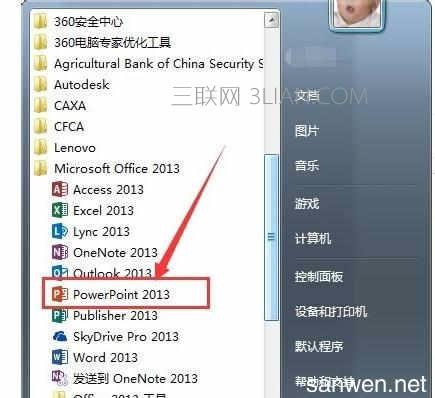
接着点击【打开】,打开自己做好的PPT演示,如图所示 ppt2013放映显示备注

接着在要添加备注的PPT页面下放点击【备注】按钮,接着就可以在PPT下放添加你在演示的时候想说的内容。

在添加备注完成后,同时按住【F5+Alt】键即可一边演示一边显示备注,如图所示
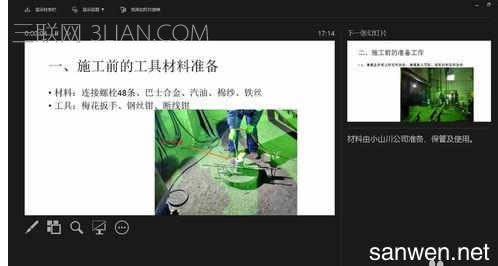
同时,在该显示状态下我们还可以用笔和激光笔工具、查看所有幻灯片、放大等功能,这让我们在播放幻灯片的时候非常方便操作。
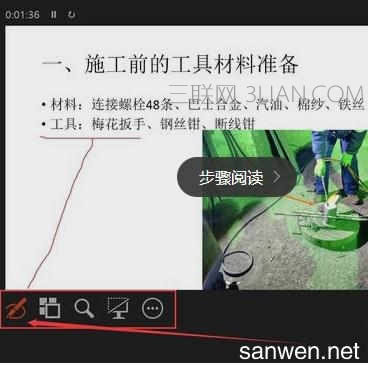
在该界面的右下方还可以对备注字体的大小进行调节,如图所示 ppt2013放映显示备注
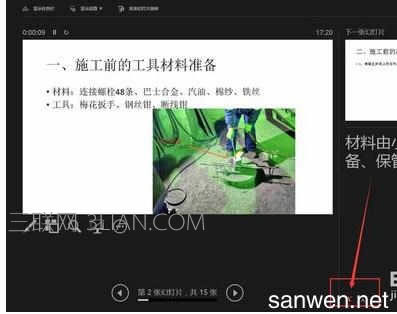
在普通播放状态下是没有以上功能的,如图所示
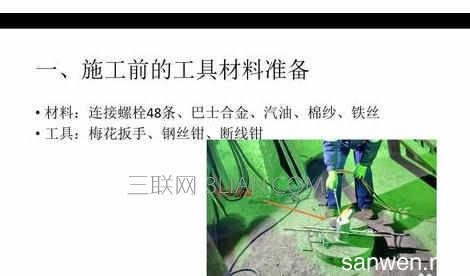
装机软件,全自动在线安装过程,无需电脑技术,小白在家也可自己完成安装,纯净稳定,装机必备之选!
……